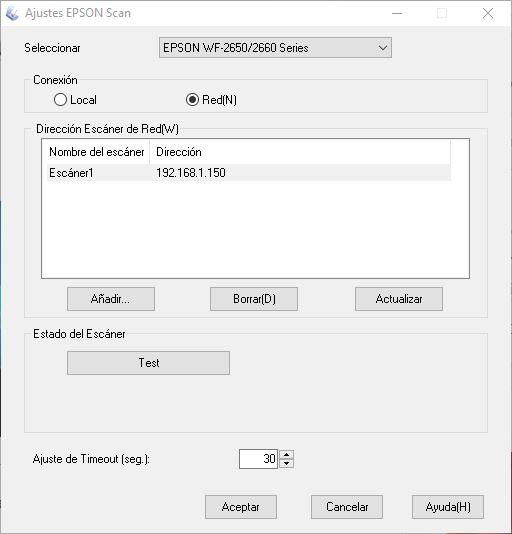Cómo Averiguar La IP De Cualquier Impresora Conectada A La Red
Hoy en día, prácticamente cualquier impresora que podamos comprar, salvo los modelos más básicos, permite conectarla a nuestro router por cable o por Wi-Fi de manera que cualquier usuario conectado al router dentro de la misma red pueda utilizarla para imprimir documentos. Esto es muy práctico y nos evita tener que obligar a los usuarios a llevar sus documentos en un pendrive a otros ordenadores para poder imprimirlos, aunque también complica bastante la configuración de la impresora, impresora que se tiene que configurar individualmente en cada ordenador y que en más de una ocasión se complica sobre todo por la dificultad para obtener la IP de la misma.
Para poder configurar correctamente una impresora en red es necesario conocer su dirección IP ya que, aunque la mayoría de impresoras tienen funciones de difusión que permiten al sistema operativo encontrarla automáticamente sin tener que hacer nada más, estas funciones no siempre funcionan como deberían.
Es posible averiguar la dirección IP de una impresora de varias formas diferentes. A continuación, vamos a ver cuáles son las mejores formas de hacerlo.
Cómo averiguar la IP de una impresora
Desde la pantalla de la impresora
Si nuestra impresora tiene una pantalla, seguramente podamos utilizarla para conectar la impresora a la red Wi-Fi y, además, para poder ver la IP de la misma desde esta pantalla.
Cada impresora es diferente, por lo que no hay una forma universal para poder utilizar esta pantalla para ver las propiedades de red de la misma. Generalmente podremos encontrar este apartado dentro de los ajustes de la impresora, en el apartado de configuración, cerca de la opción que nos permita conectarnos a una red Wi-Fi.
De esta manera vamos a poder ver la IP de la impresora conectada a la red local, e incluso tendremos la posibilidad de asignarla una IP fija manualmente para que no cambie nunca.
Desde el software de la impresora, o el DHCP del router
Si nuestra impresora tiene un software de configuración (que seguramente lo tenga), también es posible ver esta dirección IP desde este software. El software puede ser el que utilizamos para instalar y configurar la impresora por primera vez en el ordenador, o el software que utilizamos para configurarla o para escanear documentos.
Si ya tenemos la impresora conectada al router, otra de las formas de averiguar su IP es hacerlo directamente desde la configuración del router. Entraremos en el navegador a ella, buscamos el servidor DHCP de nuestro router y aquí podremos ver la IP de esta. Eso sí, debemos tener en cuenta que es posible que con el tiempo la IP cambie en función de este servidor.
Utilizando software de escaneo de redes: Fing
Por último, otra forma para encontrar la dirección IP de nuestra impresora es utilizar un software que nos permita analizar la red y registre todos los dispositivos y equipos conectados a ella.
Fing, por ejemplo, es una de nuestras aplicaciones favoritas para este fin. Gracias a esta aplicación gratuita vamos a poder analizar toda la red desde nuestro smartphone de manera que, al localizar la impresora, podamos ver qué dirección IP tiene asignada, además de obtener más información útil sobre ella.
Cómo poner una IP fija a una impresora
Si no queremos que cada poco la dirección de la impresora cambie (con lo que eso supone, por ejemplo, volver a configurar todos los ordenadores para que apunten a la nueva IP), debemos configurar una IP manual nuestra impresora para que siempre se conecte con la misma.
Esto podemos hacerlo de varias formas diferentes. Si la impresora tiene una pantalla de configuración, en esta pantalla podremos ajustar las propiedades TCP/IP para asignarle una IP, una máscara de subred y una puerta de enlace.
Si no tiene pantalla, entonces la configuración deberá hacerse, o bien a través del software de configuración de la impresora (si nos deja esta opción) desde un PC, o desde la configuración del router, entrando en la configuración del DHCP y asignando una IP a la dirección MAC de esta impresora para que siempre se conecte con la misma IP.
Así, recordando esta IP, siempre podremos tener nuestra impresora bajo control, pudiendo instalarla fácilmente en cualquier ordenador o solucionar posibles problemas que pudieran generarse con ella.
Via: www.redeszone.net
 Reviewed by Anónimo
on
13:09
Rating:
Reviewed by Anónimo
on
13:09
Rating: